目录
- 一、朋友圈九宫格效果图
- 二、图片基本操作
- 三、生成九宫格图片
一、朋友圈九宫格效果图

二、图片基本操作
- 打开要处理的图片
- 判断打开的图片是否为正方形
- 如果是正方形,就进行九等分,如果不是正方形,先用白色填充为正方形,再进行九等分
- 保存处理完的图片
第一步,先我安装一下Pillow模块
pip install pillow
1 、处理图片
在Pillow中,用Image子模块。Image.open函数会返回一个图片对象,代码如下:
from PIL import Image
# 读取图片
img = Image.open('lbxx.jpg')
Pillow模块是PIL模块的python3版本,因此我们导入模块时是使用下面语句:
from PIL import Image
2、 截取图片
在Image对象中,有一个crop方法,用于剪切图片。它接收一个box参数,表示要截取的区域。图片中的坐标系是以左上角为原点的,如图:
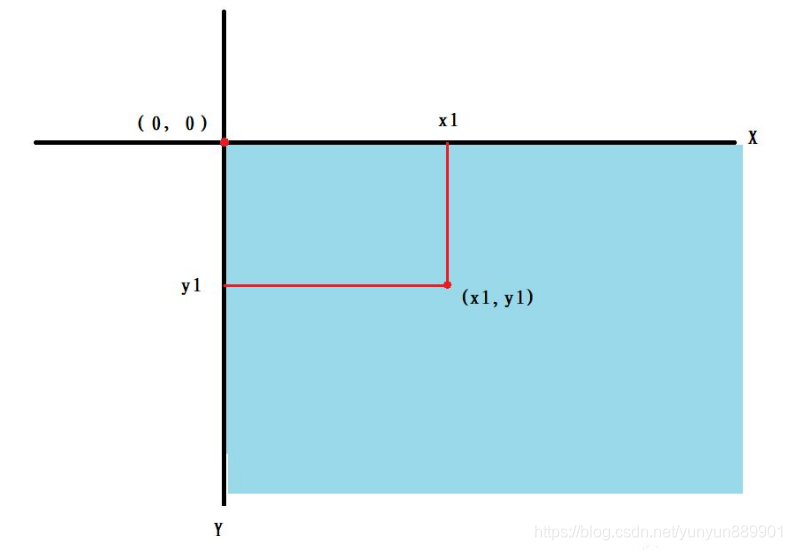
我们来看看具体的代码:
from PIL import Image
# 读取图片
img = Image.open('lbxx.jpg')
# 截取图片的(0, 0, 300, 300)区域
box = img.crop((0, 0, 300, 300))
# 显示截取的区域
box.show()
3 、保存处理完的图片
保存图片的操作非常简单,我们只需要调用img的save方法即可,代码如下:
from PIL import Image
img = Image.open('lbxx.jpg')
box = img.crop((0, 0, 300, 300))
# 保存图片
box.save('1.jpg')
三、生成九宫格图片
如图:

知道了上面的操作,下面的操作无非就是截取图片的九个区域,然后保存即可。具体代码如下:
import os
from PIL import Image
# 读取图片
im = Image.open('1kkx.jpg')
# 宽高各除 3,获取裁剪后的单张图片大小
width = im.size[0]//3
height = im.size[1]//3
# 裁剪图片的左上角坐标
start_x = 0
start_y = 0
# 用于给图片命名
im_name = 1
# 循环裁剪图片
for i in range(3):
for j in range(3):
# 裁剪图片并保存
crop = im.crop((start_x, start_y, start_x+width, start_y+height))
# 判断文件夹是否存在
if not os.path.exists('imgs'):
os.mkdir('imgs')
crop.save('imgs/' + str(im_name) + '.jpg')
# 将左上角坐标的 x 轴向右移动
start_x += width
im_name += 1
# 当第一行裁剪完后 x 继续从 0 开始裁剪
start_x = 0
# 裁剪第二行
start_y += height
到此这篇关于教你怎么用Python做九宫格照片的文章就介绍到这了,更多相关Python做九宫格照片内容请搜索脚本之家以前的文章或继续浏览下面的相关文章希望大家以后多多支持脚本之家!
您可能感兴趣的文章:- 使用python批量生成insert语句的方法
- python基础学习之生成器与文件系统知识总结
- python生成器generator:深度学习读取batch图片的操作
- Python如何生成随机高斯模糊图片详解
- python使用ProjectQ生成量子算法指令集
- 教你使用Python根据模板批量生成docx文档
- Python实现K-means聚类算法并可视化生成动图步骤详解
- python基于opencv批量生成验证码的示例
- 用python自动生成日历
- Python趣味挑战之给幼儿园弟弟生成1000道算术题
 咨 询 客 服
咨 询 客 服